카카오톡 예약 메세지로 예약 전송 이용하는 방법
IT,PC,모바일,스마트폰 정보와 팁 그리고 제품리뷰와 생활정보
카카오톡 예약 메세지로 예약 전송 이용하는 방법
이 글을 보는데 도움이 되는 목차
일반적으로 문자 메세지나 카톡 메세지등은 바로바로 보내지만 가끔은 정확한 시간대에 잊지 말고 보내야 하는 경우가 있습니다. 그럴때 예약 전송등을 이용을 할수가 있는데요. 카카오톡에서도 예약 메세지 기능이 있는데요. 이번 글에서는 카카오톡의 예약 메시지 기능을 이용을해서 내가 원하는 시간대에 원하는 상대방에게 카톡 메시지를 보내는 방법에 대해서 알아 보도록 하겠습니다.
카카오톡 예약 메시지 기능은 PC 버전과 스마트폰 버전에서 모두 사용을 할수가 있습니다. 일반적으로 스마트폰을 많이 사용을 할테니 스마트폰에서 어떻게 사용하는지 알아 보도록 하겠습니다.
카카오톡 예약 메시지 기능 사용하는 방법
카카오톡 예약 메시지 기능을 사용을 하기 위해서는 일단 대화창에 들어 가신후에 하단에 있는 + 버튼을 눌러서 예약 메시지 버튼을 눌러서 사용을 할수가 있습니다. 아래는 안드로이드 기준이며, 아이폰이나 PC 모두 비슷한 기능이 있으니 사용하시면 됩니다.
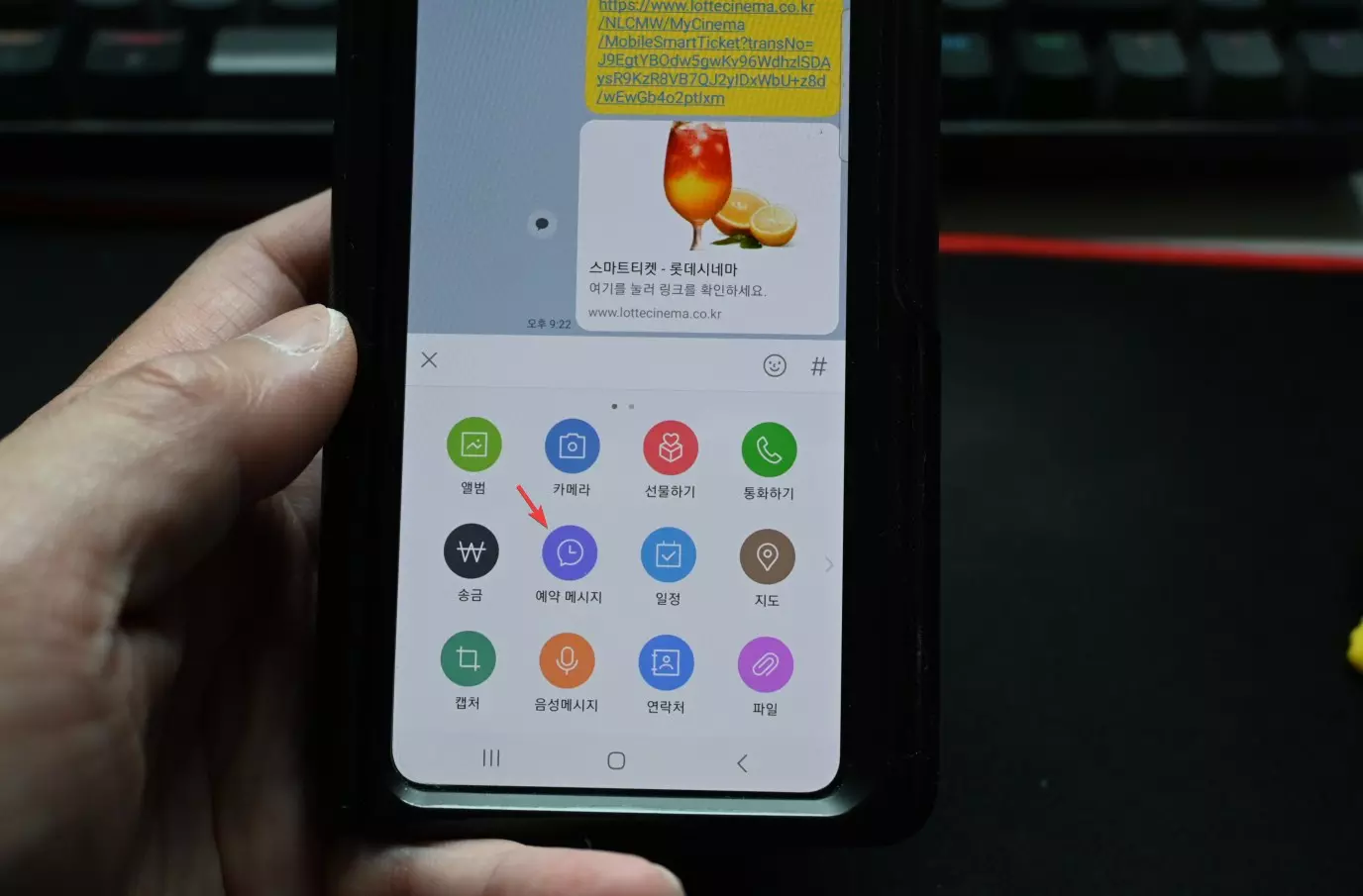
PC 버전의 경우에는 아래처럼 하단에 시계 모양의 말풍선 버튼을 눌러 주시면 예약 메시지를 사용을 할수가 있습니다.
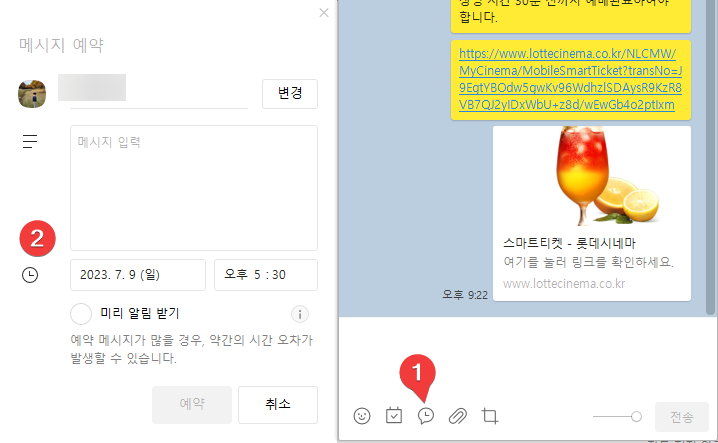
예약 메시지 사용방법은 간단합니다. 보내고 싶은 메시지와 보내고 싶은 일자와 시간을 지정을 한후에 예약을 하기만 하면 되는데요. PC 나 안드로이드, 아이폰 모두 비슷하게 설정을 해서 보내시면 됩니다. 메세지는 필요하신 만큼 입력을 하시면 되고, 이미지나 파일을 첨부 할수는 없습니다. 문자만 보낼수가 있다고 보시면 될거 같아요.
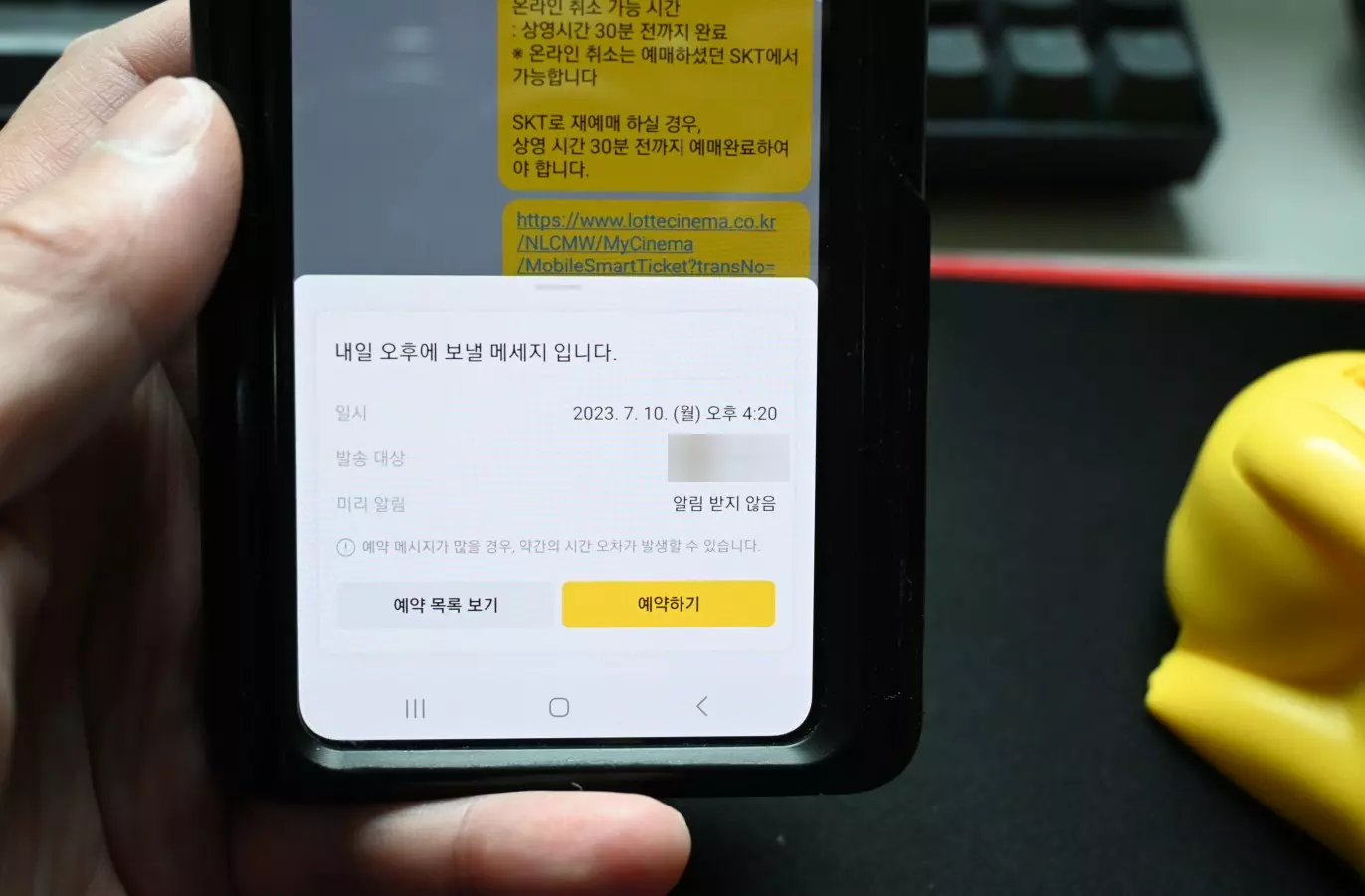
예약하기를 누른후에 예약한 문자를 확인을 하고 싶은 경우에는 동일하게 예약 메시지를 눌러 주신후에 "예약하기" 버튼이 아닌 "예약 목록 보기" 를 눌러 주시면 확인이 가능합니다. 예약 문자 목록에서는 예약해놓은 문자를 삭제 하거나 수정하는 등의 작업을 하실수가 있습니다.
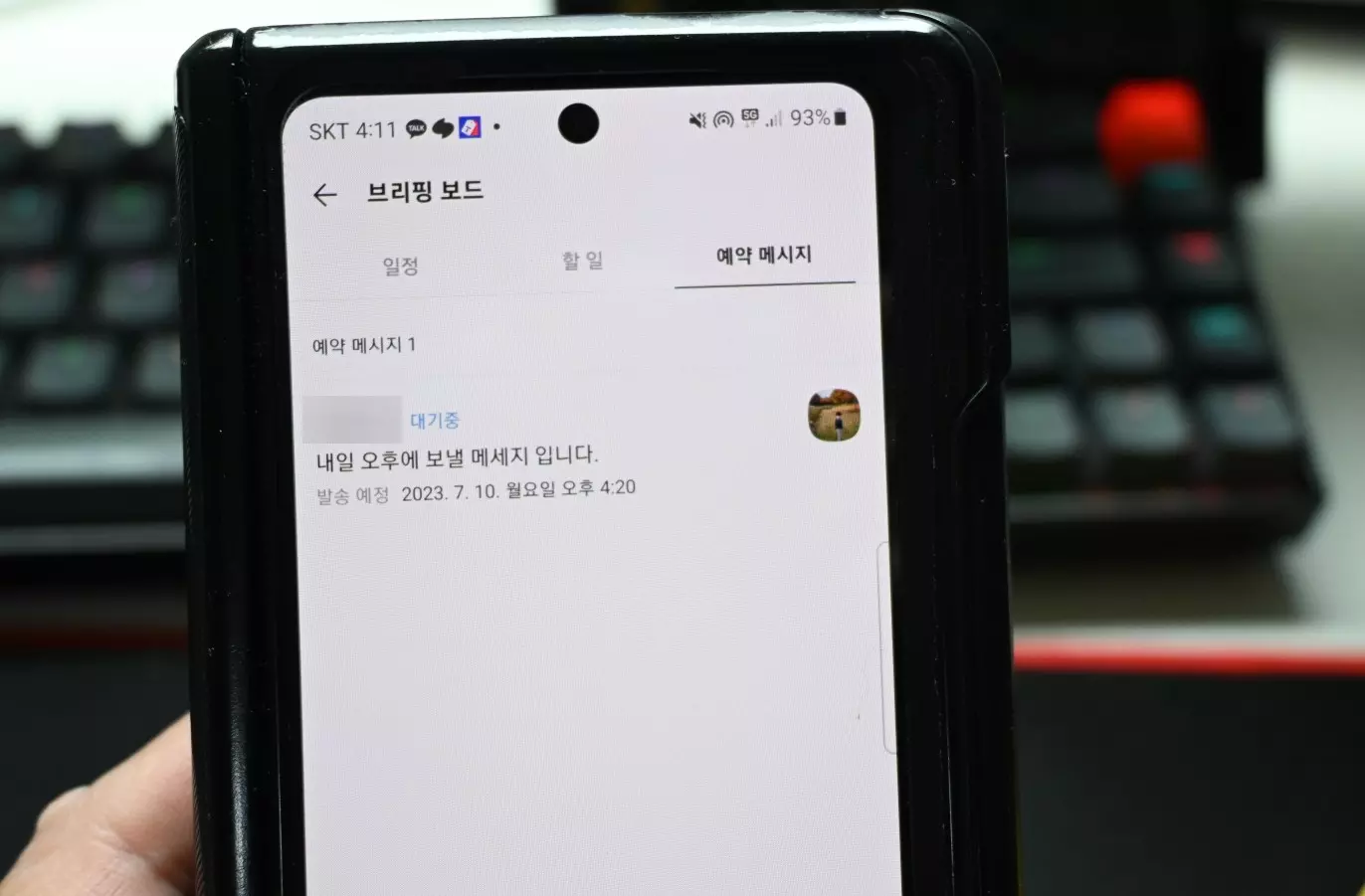
삭제하거나 수정을 하기 위해서는 예약 문자 목록에서 수정/삭제 하고 싶은 메시지를 눌러 주신후에 삭제를 하고 싶은 경우에는 우측 상단에 있는 점 3개 메뉴를 클릭해서 삭제를 하시면 되고, 내용을 수정을 하고 싶은 경우에는 내용수정을 직접 진행을 해주시면 됩니다.
기본적으로 카카오톡 예약 메시지를 사용하는 방법은 이렇게 간단하게 사용을 하실수가 있습니다. 이미지 첨부나 파일 첨부가 안될뿐 일반 메시지는 자유롭게 예약 메시지를 사용할수가 있습니다.
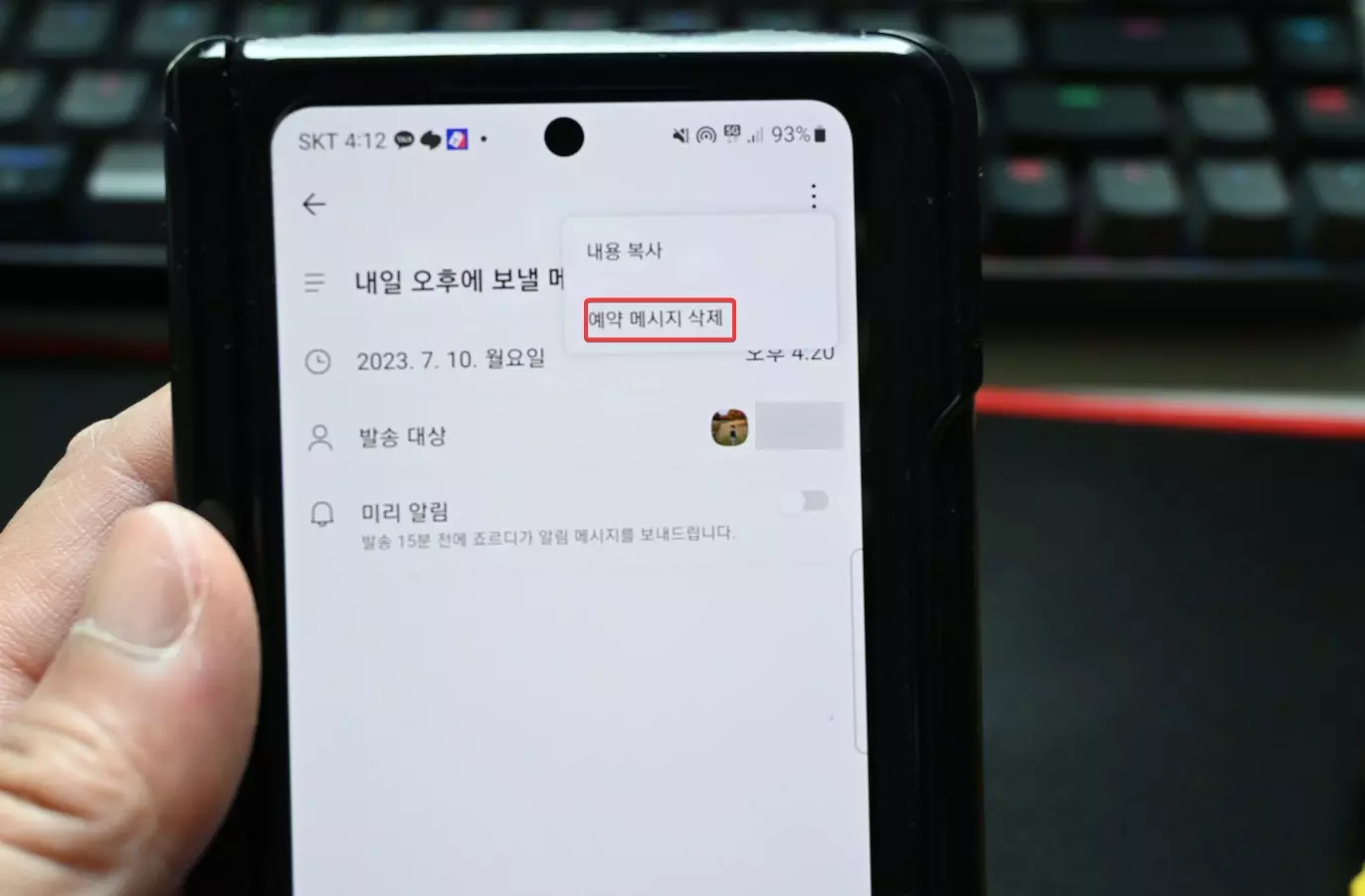
카카오톡 예약 메세지는 오픈채팅방을 제외하고 그룹 채팅방이나, 1:1 메시지에서 사용을 할수가 있습니다. 아래 이미지 왼쪽은 그룹채팅방이고, 오른쪽은 오픈채팅방 입니다. 오픈 채팅방에서는 예약 메시지 메뉴가 보이지 않는걸 확인 할수가 있습니다.
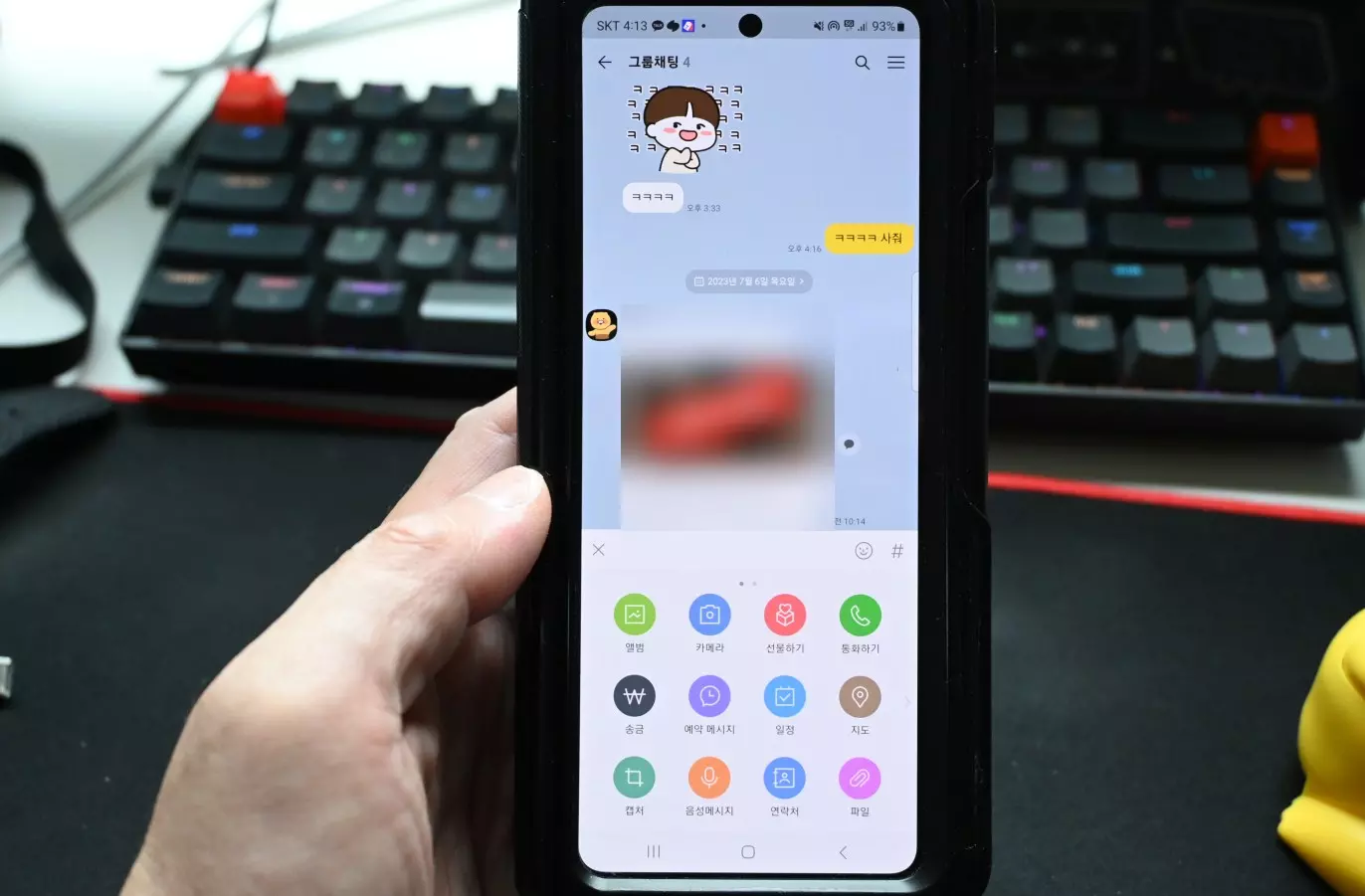

만약에 내가 예약해뒀던 전체 예약 메시지를 톡방이 아닌 다른 방법으로 확인을 하고 싶으시다면 프로필에서 나와의 채팅에서 확인이 가능합니다. 아래처럼 나와의 채팅방에서 오른쪽 햄버거 메뉴를 눌러 주시면 아래와 같이 예약 메시지 메뉴에서 확인이 가능합니다. 일반 채팅방에서 예약 메시지를 눌러서 들어 가는 메뉴하고 동일 합니다.
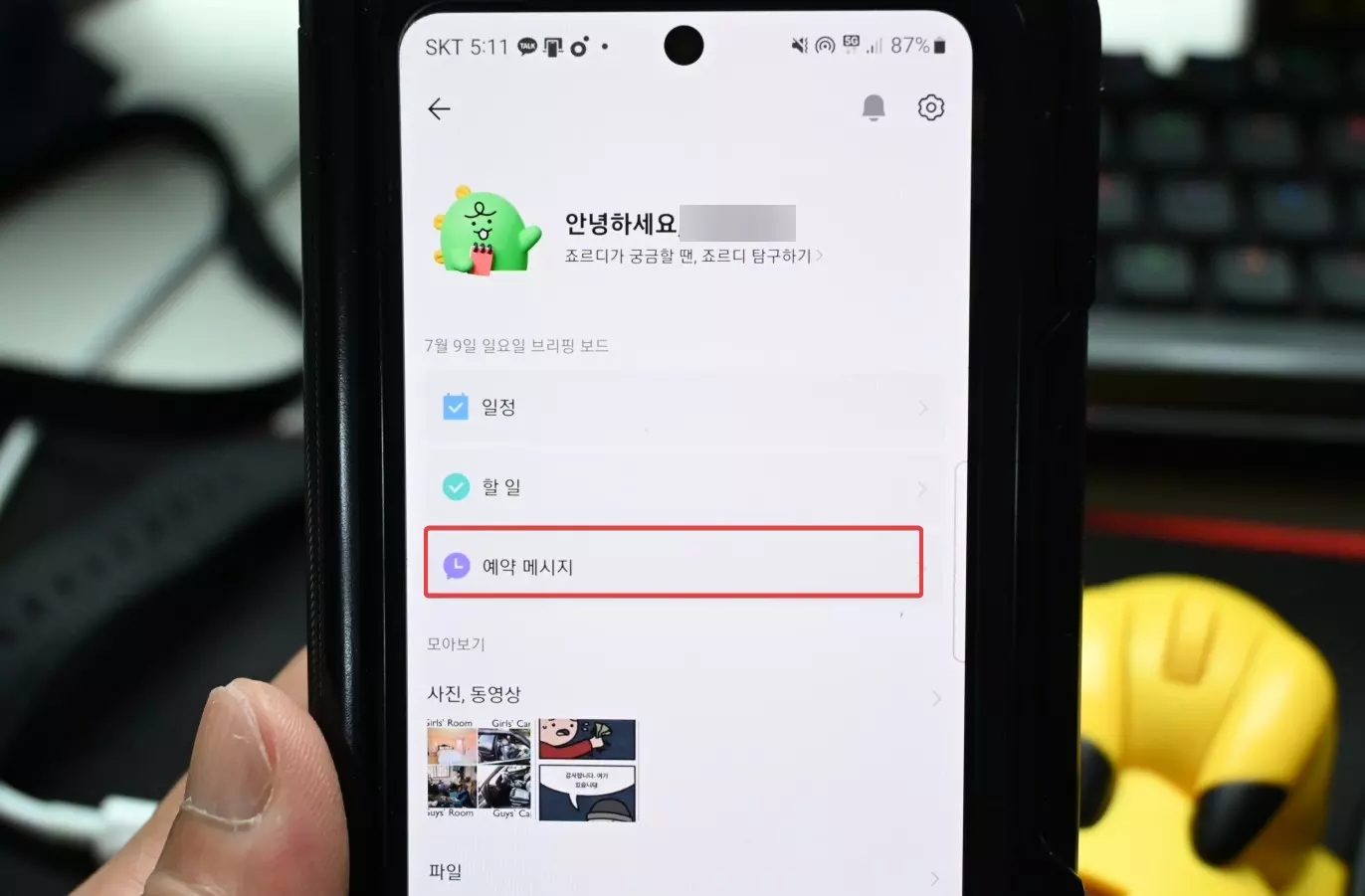
여기에서도 예약 메시지를 보낼수 있으며, 특정 사용자를 지정해서 보낼수도 있습니다. 채팅방에서는 채팅방 상태방이 자동으로 선택이 되지만, 나와의 채팅에서 예약 메시지를 작성을 할때는 사용자를 지정을 해줘야 합니다.
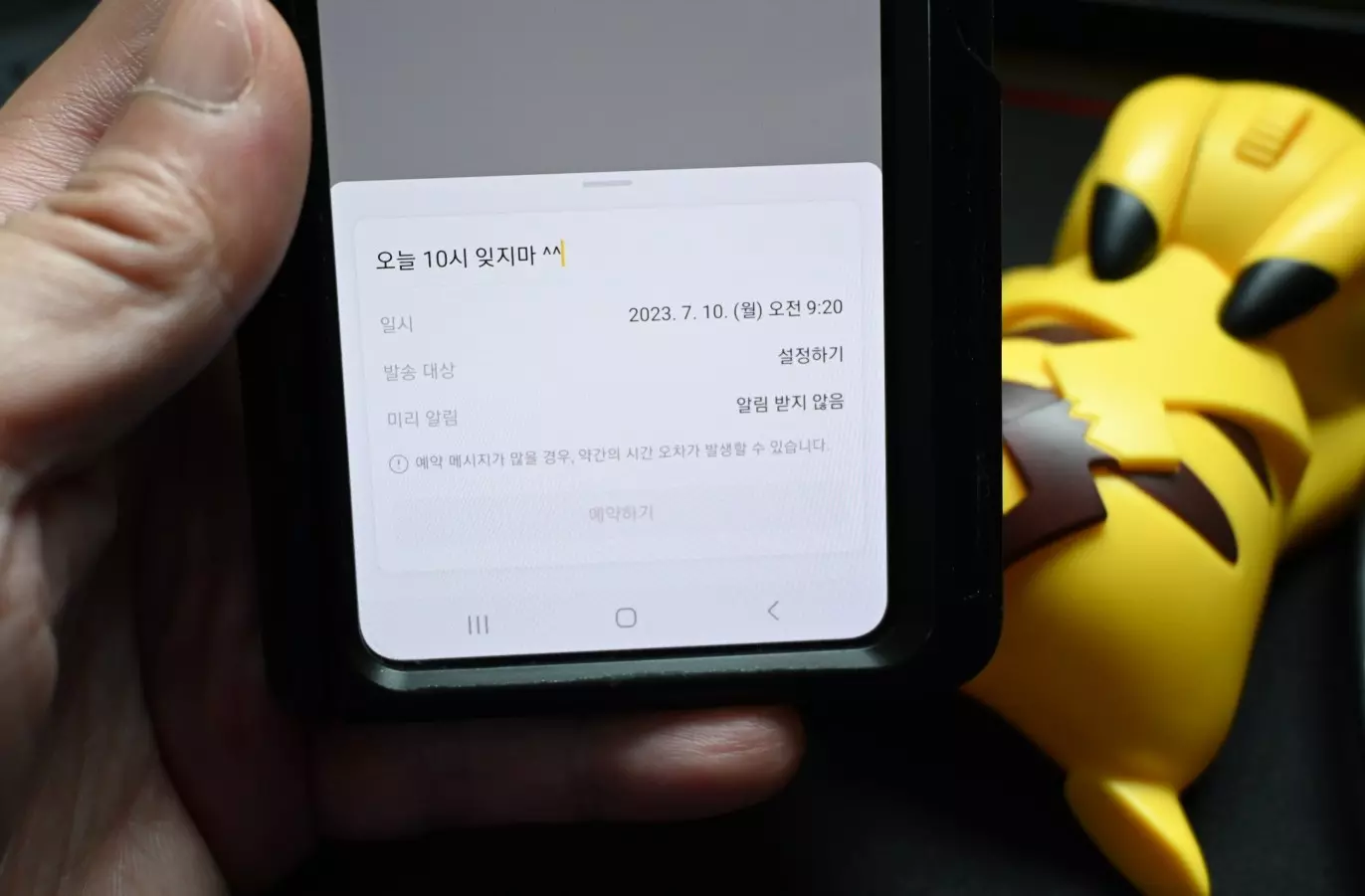
이번 글에서는 카카오톡에서 사용할수 있는 예약 메시지 기능에 대해서 간단하게 알아 보았는데요. 문자도 삼성 문자 메세지앱을 이용하는 경우에 예약 문자를 보낼수 있습니다. 예약 문자 보내는 방법은 아래 포스팅을 참고 하시면 좋을거 같구요. 카카오톡도 예약 메시지를 사용할수 있으니 이용해 보시면 좋을거 같습니다.
2020.05.26 - [Android/How-to] - 스마트폰 예약문자 보내는 방법
스마트폰 예약문자 보내는 방법
스마트폰에서 예약문자를 보내는 방법에 대해서 찾고 계셨나요? 이번 포스팅에서 아이폰과 안드로이드 스마트폰에서 예약 문자를 보낼수 있는 방법에 대해서 간단하게 알려 드리겠습니다. 아
hkebi.tistory.com
이상으로 여기까지 포스팅을 보아 주셔서 감사 드리며, 도움이 되셨다면 하단에 있는 구독 & 공감 & 댓글 많이 부탁 드립니다. 오늘도 좋은 하루 보내시기 바랄께요 ^^
